Cómo grabar una videollamada de WhatsApp con audio incluido
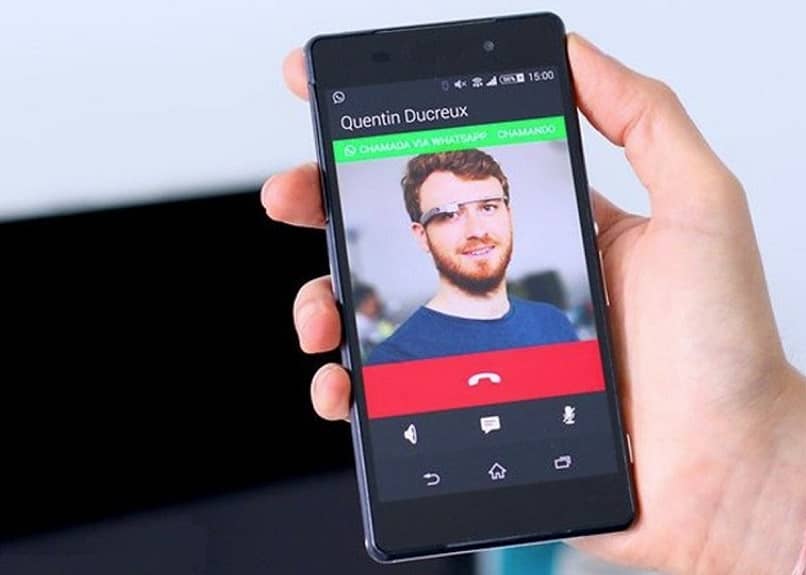
Hoy vamos a ver cómo grabar una videollamada de WhatsApp con audio incluido. Seguramente en muchas ocasiones se te ocurrió grabar una videollamada con todo el sonido de la misma. Vamos a ver un poco más abajo cómo debes hacer para conseguirlo.
Dejando de lado por un segundo cómo grabar una llamada o videollamada de WhatsApp. Una de las grandes dudas de muchas personas es si hacer esto es legal. Esto depende de la legislación de cada país. En España es legal siempre y cuando tú participes en dicha conversación.
Igualmente, lo que te recomendamos que avises que vas a grabar la conversación para evitar problemas con esa persona. Evidentemente otra cosa importante que debes tener en cuenta es cómo vas a usar la grabación en cuestión una vez que termine la conversación, ya que esto avises o no, te puede generar problemas legales dependiendo para qué la uses.
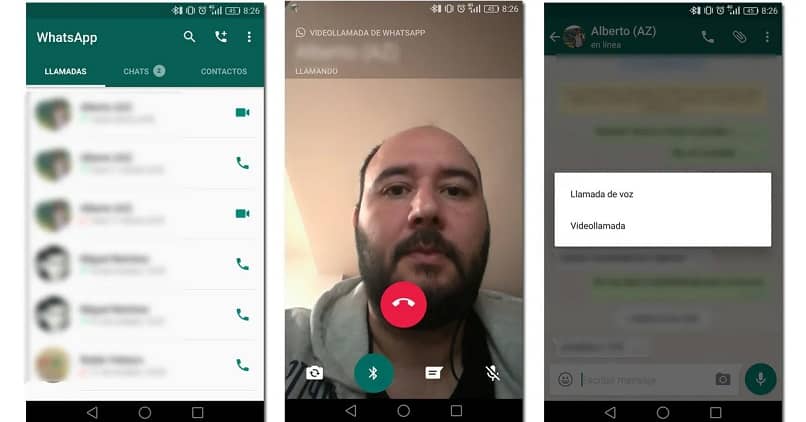
No se puede grabar audio en Android 9 o superior
Google se volvió bastante restrictivo con la versión de Android 9 y parece que de ahora en adelante esto será así. El problema es que las aplicaciones no pueden grabar el audio interno, aunque si pueden hacerlo a través del micrófono.
Algunas aplicaciones funcionan de una forma extraña pero efectiva logrando grabar todo a través del micrófono. No obstante, el método con WhatsApp y sus videollamadas no funciona debido a que el micrófono en cuestión está siendo usado por la app de mensajería evidentemente y no se puede tener acceso a la misma.
Por lo tanto, si quieres grabar las videollamadas con audio en Android 9 me temo que no va a ser posible. Lo único que podrías hacer es usar algún dispositivo externo para poder grabarlas, aunque sabemos que no es lo ideal. Google es el que manda en este sentido. Otra alternativa es que hagas un downgrade de tu dispositivo y bajes la versión de Android.
![]()
Aplicaciones para grabar una videollamada de WhatsApp
Para grabar las videollamadas vamos a usar la aplicación Az Screen Recorder. En versiones anteriores de Android 9 Pie las videollamadas se grabarán con audio incluso. Mientras que si usas la app en la última versión de SO podrás grabar la videollamada, pero sin el audio.
Es fundamental que prepares todo antes de la grabación ya que tienes que otorgar permisos a la app para que pueda funcionar. No sería ideal hacerlo en medio de la conversación ¿Cierto? Todo este proceso puede durar más o menos tiempo dependiendo de si alguna vez usaste la app o no.
Az Screen Recorder cuenta con una opción de botón flotante que nos permite iniciar la grabación con solo presionar el mismo. También se puede iniciar desde la barra de notificaciones, pero este botón flotante te facilitara mucho las cosas. Lo único que tienes que hacer es presionar en “Go To Allow this” y luego activa “Dibujar encima de otras aplicaciones”.
Grabar una videollamada de WhatsApp con audio
Te comentamos que debes dar unos cuantos permisos y lo ideal es que lo hagas antes de iniciar la conversación. Esto es porque apenas inicias una grabación te aparecerán justamente unas ventanas con las clásicas preguntas de las apps de Android para otorgar permisos y son unas cuantas.
Ahora lo que deberás hacer es iniciar la grabación a través del botón flotante o barra de notificaciones y luego responde la llamada o inicia la misma. De esta forma Az Screen Recorder se encargará de grabar todo lo que ocurre en la pantalla.
Es una lástima que no podamos grabar una videollamada de WhatsApp con audio incluido en Android 9 Pie. Pero para quienes tienen versiones antiguas esto no significa ninguna clase de problema y podrá grabar todas las videollamadas que quieran con sonido.